Componentes de la pantalla de arranque
Hay dos componentes en la pantalla de arranque de actualización de firmware: el logotipo de OEM y el texto de la actualización. En este artículo se proporcionan instrucciones sobre cómo configurar cada uno de estos componentes e información sobre cómo se pasan estos componentes al firmware en una cápsula de actualización de firmware.
Logotipo de OEM
El logotipo de OEM en la pantalla de arranque de la actualización de firmware debe ser el mismo logotipo que se muestra durante el proceso de arranque normal. En el caso de las pantallas de arranque de actualización de firmware, el logotipo debe tener el mismo tamaño, posición y calidad que se espera que se muestre durante el proceso de arranque normal.
Archivo de logotipo de OEM
Antes de que los clientes vean cualquier pantalla con la que tengan que interactuar, se mostrará tu logotipo de OEM en la pantalla de arranque.
El logotipo de OEM no aparece en ninguna pantalla de OOBE y después de que se muestre OOBE en el Panel de control en Información y herramientas de rendimiento. No se muestra en la aplicación Configuración .
Los tiempos de las pruebas automáticas de encendido (POST) y de arranque del sistema operativo son más rápidos que antes. Para garantizar que tu imagen de marca se muestre el tiempo suficiente, el logotipo de OEM estará visible durante las pruebas automáticas de encendido y el arranque del sistema operativo. De esta manera, el logotipo de OEM será fácilmente reconocible, se mostrará el tiempo suficiente y se asociará con una experiencia rápida y fiable.
Además, el logotipo de OEM se muestra como elemento de marca en la aplicación Panel de control, en Información y herramientas de rendimiento. No se muestra en la aplicación Configuración .
Creación del logotipo
El logotipo que agrega presenta a los clientes su primer encuentro visual con sus nuevos equipos que ejecutan Windows, por lo que debe ser limpio, nítido y afilado en sus bordes y dentro.
El fondo de la pantalla de arranque siempre es negro, por lo que debe usarse un logotipo que quede bien sobre fondo negro. El logotipo también debe tener un fondo de color negro verdadero, para que no se note la diferencia entre el fondo negro del logotipo y el fondo negro de la pantalla. No se admiten transparencias. El fondo negro optimiza el rendimiento del sistema tanto al representar inicialmente el logotipo como al hacer que se desvanezca al final del arranque para la transición del protocolo de salida de gráficos UEFI (GOP) al controlador de vídeo nativo del sistema operativo. Otras áreas de Windows también usan el logotipo: Configuración, Push-Button Restablecimiento (PBR), Corrección de arranque seguro y Herramienta de reparación de inicio, todo lo que usa un fondo negro. Estas experiencia usan el mismo logotipo de la tabla de recursos gráficos de arranque (BGRT).
Posición del logotipo durante POST
El firmware representa el logotipo del OEM en POST y lo sitúa en una posición predeterminada. Cuando se inicia el arranque de Windows, el logotipo se almacena en el búfer de vídeo. Los escritorios pueden detectar la resolución nativa del panel al leer sus EDID (datos de identificación de pantalla ampliados).
Para que el logotipo se muestre correctamente durante toda la secuencia, las pruebas de POST deben realizarse en la resolución nativa del dispositivo. De esta manera, el logotipo tendrá el tamaño, la forma y la ubicación que desees y que Windows requiera.
El logotipo debe mostrarse en la pantalla en una ubicación concreta para exhibir la marca del equipo. Se recomienda colocar el logotipo con su centro situado al 38,2% del borde superior de la pantalla. El posicionamiento se basa en la estética visual de la proporción áurea y se corresponde con las proporciones de diseño de Windows 10. Este posicionamiento coherente en todos los equipos con Windows 10 permite a Windows situar el anillo de progreso en la ubicación correcta y garantiza que el logotipo y el anillo estén equilibrados visualmente.
Para reforzar aún más este equilibrio visual, se recomienda limitar el tamaño del logotipo al 40% de la altura y la anchura de la pantalla. Esto garantiza que la pantalla se muestre adecuadamente y que Windows pueda hacer que el logotipo se desvanezca correctamente al final del arranque. Se recomienda que el área máxima del logotipo comience a un máximo del 18,2% respecto a la parte superior de la pantalla.
Estos principios de diseño son aplicables a dispositivos tanto verticales como horizontales.
Agregar el logotipo a la BGRT
Además de colocar correctamente el logotipo durante POST, este también se almacena dentro de la tabla de recursos gráficos de arranque (BGRT). La BGRT define dinámicamente nuevos objetos que usa Windows para describir los recursos y la ubicación en pantalla. Almacena el logotipo en EfiBootServicesData y muéstralo mediante la BGRT. La interfaz BGRT admite este logotipo como un mapa de bits de 24 bits con un formato de píxeles de 0xRRGGBB o un mapa de bits de 32 bits con un formato de píxel de 0xrrRRGGBB, donde "rr" está reservado. Esta es la interfaz estándar que Windows utiliza para acceder al logotipo.
Dos importantes campos de la BGRT son “Image Offset X” (Desplazamiento de imagen X) e “Image Offset Y” (Desplazamiento de imagen Y). Estos son los valores (x,y) de la esquina superior izquierda de la posición del logotipo en pantalla. Al establecer estos valores, asegúrese de que no use la posición del logotipo ni la esquina superior izquierda del cuadro de límite, o Windows no colocará correctamente el logotipo en Configuración, Reparación de inicio, Push-Button Restablecer u otras experiencias.
Debes minimizar el espaciado en el recurso del logotipo y usar solo lo necesario para centrarlo adecuadamente. Al usar el mínimo espaciado posible, se ahorra espacio en el firmware y Windows puede ajustar el logotipo basado en la BGRT correctamente.
El logotipo de OEM no aparece en ninguna pantalla de OOBE.
Para obtener más información sobre BGRT, consulte la sección 5.2.22 de la especificación advanced Configuration and Power Interface (ACPI).
Actualizar texto
El texto de actualización de la pantalla de arranque de la actualización de firmware es una cadena sencilla diseñada para ser rápida y fácil de entender. El cargador de arranque de Windows representa el texto. Una vez que determina que las actualizaciones de firmware están pendientes, el cargador de arranque determina la configuración regional de Windows y muestra el texto localizado en la pantalla.
Durante la llamada a UpdateCapsule, el cargador de arranque pasará todas las cápsulas de actualización de firmware. Además, también pasará una cápsula de visualización de actualización de firmware definida por Microsoft que contiene un mapa de bits del texto que se muestra y la ubicación del mapa de bits en la pantalla. El método UpdateCapsule del firmware del sistema debe conservar la cápsula para que cada vez que la pantalla se borre o modifique, puede volver a mostrar el mapa de bits en la pantalla.
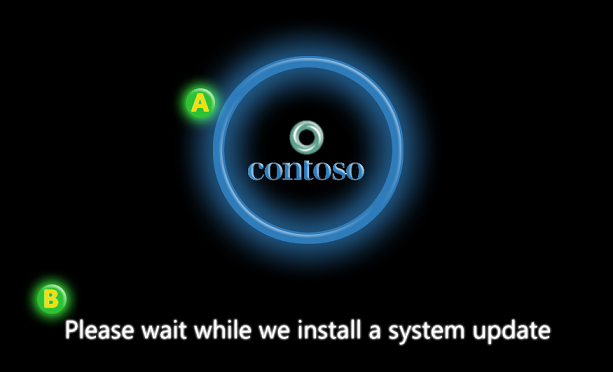
Cápsula de pantalla de actualización de firmware de Windows
Cuando el cargador de arranque de Windows llama al método UpdateCapsule del firmware del sistema, pasa todas las cápsulas de actualización de firmware. Además, pasará una cápsula de experiencia del usuario de Windows. Esta cápsula contiene el mapa de bits de texto representado y localizado que se debe mostrar en la pantalla. El SIGUIENTE GUID se usa para identificar esta cápsula: {3b8c8162-188c-46a4-aec9-be43f1d65697}.
No hay ninguna garantía de orden que la cápsula UX aparecerá en la matriz de cápsulas. No dependa de una posición de índice específica para encontrar la cápsula de experiencia del usuario. Un procedimiento recomendado incluye examinar la matriz buscando la cápsula UX y procesarla antes de procesar las cápsulas de firmware restantes en la matriz.
Es importante tener en cuenta que puede haber algunos escenarios en los que no habrá ninguna cápsula de experiencia del usuario. Por ejemplo, no habrá ninguna cápsula de experiencia de usuario en el caso de un servidor sin encabezado que no tenga adaptador de pantalla. En tales casos, la llamada a UpdateCapsule de firmware puede ignorar el requisito de cápsula de la experiencia del usuario. Sin embargo, si la cápsula de experiencia de usuario está presente, UpdateCapsule debe procesarla según el proceso descrito en esta sección.
En la tabla siguiente se describe el encabezado de pantalla de actualización de firmware para la cápsula de experiencia del usuario.
| Campo | Longitud de bytes | Desplazamiento de bytes | Descripción |
|---|---|---|---|
| CapsuleGuid | 16 | 0 | FIRMWARE_UPDATE_DISPLAY_CAPSULE |
| HeaderSize | 4 | 16 | sizeof(EFI_CAPSULE_HEADER) |
| Marcas | 4 | 20 | CAPSULE_FLAGS_PERSIST_ACROSS_RESET |
| CapsuleImageSize | 4 | 24 | Entero sin signo de 4 bytes que describe la longitud de la cápsula de visualización de actualización de firmware. El tamaño incluye el encabezado y la cápsula, que incluye la imagen de visualización. |
En la tabla siguiente se describe la carga de la cápsula de la pantalla de la actualización de firmware.
| Campo | Longitud de bytes | Desplazamiento de bytes | Descripción |
|---|---|---|---|
| Versión | 1 | 28 | Identifica qué revisión de la cápsula de pantalla se implementa. Este campo se establecerá en 1. |
| Suma de comprobación | 1 | 29 | Contiene una suma de comprobación para habilitar la validación simple. La suma de toda la cápsula (encabezado y carga útil), incluida la imagen de visualización, debe ser igual a cero. Si la suma no es igual a cero, se debe omitir la cápsula. |
| ImageType | 1 | 30 | Especifica el formato de la imagen incrustada: 0: Mapa de bits 1-255: Reservado para uso futuro. |
| Reservado | 1 | 31 | Reservado para uso futuro. Debe ser cero. |
| Modo | 4 | 32 | Especifica el modo de vídeo del protocolo de salida de gráficos que es capaz de mostrar la imagen incrustada. El modo de vídeo se consulta antes de llamar a UpdateCapsule y describe el modo de vídeo actual y el modo de vídeo de la pantalla local cuando el cargador de arranque muestra la imagen incrustada. El valor es igual al campo Modo de la estructura EFI_GRAPHICS_OUTPUT_PROTOCOL_MODE cuando se representa la imagen. |
| Desplazamiento de imagen X | 4 | 36 | Un largo de 4 bytes (32 bits) sin signo que describe el desplazamiento X de la imagen de mapa de bits. (X, Y) desplazamiento de visualización de la esquina superior izquierda de la imagen. La esquina superior izquierda de la pantalla está en desplazamiento (0, 0). |
| Desplazamiento de imagen Y | 4 | 40 | Un largo de 4 bytes (32 bits) sin signo que describe el desplazamiento Y de la imagen de mapa de bits. (X, Y) desplazamiento de visualización de la esquina superior izquierda de la imagen. La esquina superior izquierda de la pantalla está en desplazamiento (0, 0). Vea la imagen siguiente para obtener un ejemplo. |
| Imagen | N/D | 44 | Matriz de bytes que contiene el mapa de bits incrustado que se va a mostrar durante el proceso de actualización del firmware. El mapa de bits puede ser un mapa de bits de 24 bits con el formato de píxel 0xRRGGBB o un mapa de bits de 32 bits con el formato de píxel 0xrrRRGGBB, donde se reserva "rr". |
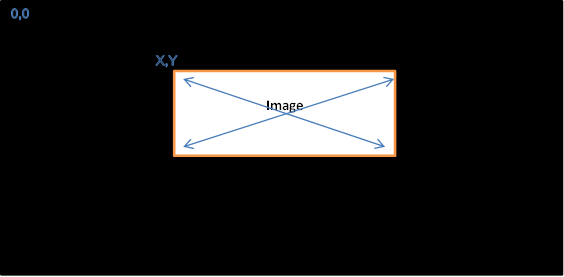
A diferencia de una cápsula generada para la carga de actualización del firmware, la carga de la cápsula de pantalla no se rellena para alinearse con páginas. La carga de visualización sigue inmediatamente el encabezado de la cápsula.
La cápsula de visualización de actualización de firmware describe un gráfico que se debe representar durante la duración de una actualización de firmware. El gráfico se representa inicialmente y se muestra por Windows y se entrega al firmware como parte de la misma llamada updateCapsule que contiene las cargas de actualización al firmware. Si el firmware restablece el sistema o el dispositivo de vídeo, el firmware debe volver a reproducir el mapa de bits proporcionado en la cápsula de pantalla. Si la memoria física no se conserva en el restablecimiento, es posible que el firmware tenga que guardar el mapa de bits en el almacenamiento persistente para volver a reproducir el mapa de bits después del restablecimiento. Los detalles sobre cómo guardar y restaurar el mapa de bits en un restablecimiento son específicos de la implementación y no se describen en este documento.
La cápsula de visualización de actualización de firmware se modela fuera de la tabla de recursos gráficos de arranque (BGRT) definida en ACPI 5.0. El BGRT define un mecanismo para que el firmware del sistema proporcione un gráfico a un cargador de arranque del sistema operativo. Aunque las dos tablas son similares, hay un par de diferencias notables.
| BGRT | Cápsula de visualización de actualización de firmware | Motivo |
|---|---|---|
| Puntero al mapa de bits | Mapa de bits incrustado | Insertar el mapa de bits permite guardar y restaurar la cápsula en una sola operación. |
| No contiene el modo de vídeo | Contiene el modo de vídeo | Se realiza para evitar requerir que el firmware consulte el modo de vídeo durante la llamada a UpdateCapsule. |
| Contener un campo Estado | No contiene un campo Estado | El campo Estado de BGRT describe si la imagen se muestra actualmente en la pantalla. Esto no es aplicable a la cápsula de pantalla de actualización de firmware. |
Artículos relacionados
Experiencia del usuario para las actualizaciones de firmware de UEFI